3 метода воспроизведения видео MKV в проигрывателе Windows Media с правильным кодеком
MKV, аббревиатура от Matroska Multimedia Container, представляет собой бесплатный и открытый формат файла-контейнера, который содержит несколько треков видео, аудио, изображений и субтитров в одном файле. Файлы MKV обычно используются для хранения видеоклипов, фильмов и телешоу. Некоторые пользователи Windows 8/7 жалуются, что они не могут воспроизводить видео MKV в видеопроигрывателе по умолчанию - проигрывателе Windows Media.
Правда в том, что Windows Media Player не поддерживает разделение (открытие) контейнеров MKV. Что ж, если вы все еще хотите воспроизводить видео MKV в проигрывателе Windows Media, вам следует установить правильный кодек MKV для проигрывателя Windows Media. В этой статье мы расскажем вам, где найти кодек MKV для проигрывателя Windows Media, а также другие способы воспроизведения видео MKV в проигрывателе Windows Media.
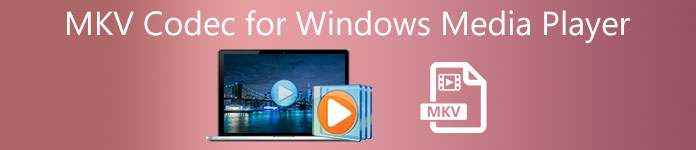
Часть 1. Где скачать кодек MKV для проигрывателя Windows Media
Если вы хотите воспроизводить видео MKV в Проигрыватель Windows Media, вам необходимо установить соответствующий кодек. Вот 3 популярных пакета кодеков для Windows Media Player. Вы можете загрузить и установить кодек MKV для проигрывателя Windows Media.
1. Пакет кодеков для медиаплеера
Media Player Codec Pack - это универсальный пакет кодеков для Windows Media Player. Он используется для хранения современных видео и аудио файлов. Он совместим с Microsoft Windows 10, 8.1, 8, 7, Vista, XP, 2000, 2008, 2003. Вы можете загрузить Media Player Codec Pack и получить такие кодеки, как MKV, XviD, VOB, EVO, HEVC, M2TS, IVF, BDMV, MP4, MOV, WEBM, FLV и т. Д. Для Windows Media Player 12, 11 или 10.
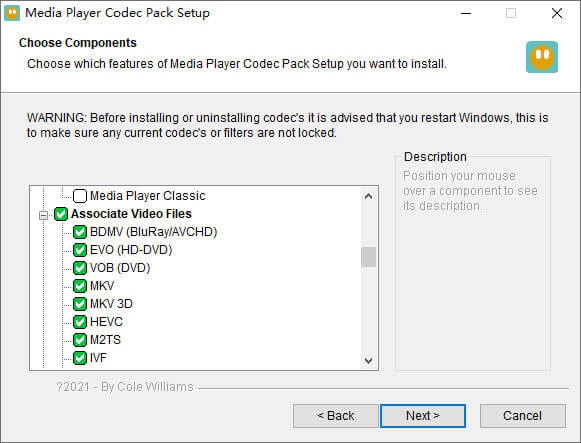
2. CCCP (объединенный пакет кодеков сообщества)
Combined Community Codec Pack - это пакет воспроизведения для Windows. Он предоставляет полный набор кодеков, которые могут воспроизводить любые видеофайлы, такие как MKV, MP4, MOV, VOB и т. Д., В проигрывателе Windows Media. Оно совместимо с Windows 10/8/7, WindowsVista, Windows XP, Windows 2000. Вы можете легко бесплатно скачать это приложение с официального сайта.
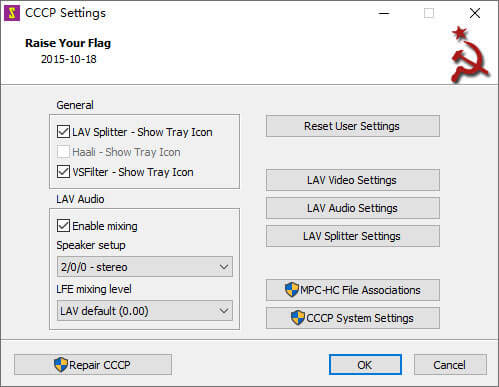
3. ffdshow
Ffdshow - это расширенный пакет воспроизведения для кодека Windows, который поддерживает большинство аудио- и видеоформатов. Вы можете установить правильный кодек для h.264, MPEG-4, H.263, VP3, Theora, SVQ3, MP3, AC3, DTS, AAC и других. Он также предоставляет фильтры для изменения размера, деинтерлейсинга, отображения субтитров и т. Д. Вы можете загрузить ffdshow и установить правильный кодек MKV для проигрывателя Windows Media.
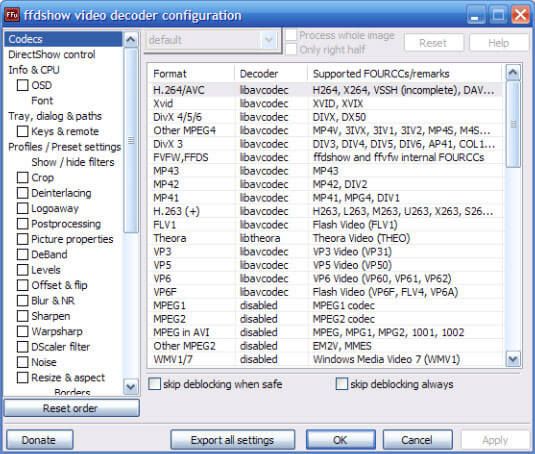
Часть 2. Преобразование MKV для воспроизведения в проигрывателе Windows Media
Хотя видео MKV не поддерживается проигрывателем Windows Media, вы можете преобразовать видео MKV в форматы, поддерживаемые проигрывателем Windows Media. Как мы знаем, Windows Media Player 12 имеет встроенную поддержку большинства видео и аудио форматов, таких как MPEG, WMV, AVCHD, WMA, AAC, 3GP и т. Д. Конвертер видео Ultimate, вы можете конвертировать видео MKV в любые видео / аудио форматы, включая MP4, AVI, MOV, WMV, MKV, MPEG, MP3, FLAC и т. д.
Скачать бесплатноДля Windows 7 или новееБезопасная загрузка
Скачать бесплатноДля MacOS 10.7 или новееБезопасная загрузка
Шаг 1. Нажмите кнопку «Загрузить», чтобы загрузить Video Converter Ultimate на свой компьютер. Запустите этот конвертер MKV и щелкните значок Добавить файлы кнопку, чтобы добавить видео MKV в программу.
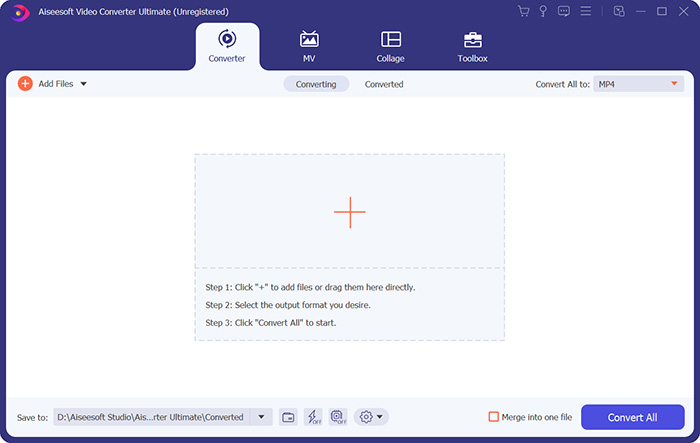
Шаг 2. Щелкните стрелку раскрывающегося списка рядом с Конвертировать все в, и выберите MP4 или другие форматы из видео таб.

Шаг 3. Затем вы можете перейти в область «Сохранить в» внизу, чтобы выбрать путь для преобразованного видео MKV. Наконец, нажмите кнопку Конвертировать все кнопку, чтобы начать преобразование MKV в MP4 на вашем компьютере.

После завершения преобразования вы можете воспроизводить преобразованное видео MKV в проигрывателе Windows Media. Если вы хотите еще больше отполировать свое видео MKV перед преобразованием, вы можете щелкнуть значок «Редактировать» в главном интерфейсе, чтобы повернуть, обрезать, пометить видео MKV водяным знаком, добавить субтитры и применить другие фильтры.
Часть 3. Воспроизведение MKV с альтернативным проигрывателем Windows Media
Что, если Проигрыватель Windows Media не работает а у вас есть конвертированный файл MKV? Любые факторы могут препятствовать воспроизведению MKV в проигрывателе Windows Media. Если вы не хотите устанавливать определенный кодек для проигрывателя Windows Media, вы можете попробовать другой видеоплеер MKV. FVC бесплатный видеоплеер - это онлайн-видеоплеер MKV, который помогает вам воспроизводить любые мультимедийные файлы во всех форматах, таких как MKV, MP4, FLV, MOV, AVI, 3GP, MP3, AAC и т. д. Этот видеоплеер MKV, основанный на технологии HTML 5, плавно поддерживает воспроизведение всех файлов MKV. в вашем браузере. Нет необходимости в дополнительной загрузке, покупке или регистрации пакета.
Шаг 1. Перейдите на официальную веб-страницу FVC Free Video Player. Щелкните значок Играть Кнопка «Сейчас» для загрузки и установки программы запуска на свой компьютер.

Шаг 2. Вы можете нажать на Открыть файл в главном интерфейсе, чтобы добавить видео MKV в альтернативу проигрывателю Windows Media.

Шаг 3. После того, как вы импортировали видео MVK, оно будет автоматически воспроизведено на вашем компьютере. Во время воспроизведения вы можете перейти к Контроль Вкладка для воспроизведения, остановки, перемотки вперед или назад воспроизведения видео MKV.

Не пропустите: Как воспроизвести DVD на проигрывателе Windows Media?
Часть 4. Часто задаваемые вопросы о кодеке MKV для проигрывателя Windows Media
Какой медиаплеер может воспроизводить кодек MKV?
Есть много плееров, поддерживающих кодек MKV, включая VLC Media Player, Media Player Classic, KMPlayer, MX Player, MKPlayer, Zoom Player, 5K Player, GOM Player и т. Д.
Файлы MKV меньше MP4?
Файл MKV обычно имеет больший размер, чем MP4, из-за наличия нескольких звуковых дорожек, дорожек субтитров и других функций. Хотя файл MP4 имеет небольшой размер, он сохраняет высокое качество, как MKV. Это потому, что два формата контейнеров MKV и MP4 могут инкапсулировать одно и то же видео и аудио.
Воспроизводит ли VLC Media Player файлы MKV?
Да. VLC Media Player может распознавать и воспроизводить практически все видео и аудио форматы, включая MKV. Если файлы MKV не воспроизводятся в VLC Media Player, вы можете вместо этого установить кодек MKV или попробовать другие плееры MKV, такие как FVC Free Video Player.
Вывод
Файлы MKV могут поддерживать качество без потерь и содержать неограниченное количество изображений, видео и аудио. Раздражает то, что MKV не может воспроизводиться в Windows Media Player 12, медиаплеере по умолчанию для Windows. Вы можете попробовать установить кодек MKV для плавного воспроизведения или преобразовать MKV в другие видеоформаты. Если вы устали от Windows Media Player, вы можете попробовать другой видеоплеер MKV, например FVC Free Video Player. Надеюсь, что ваша проблема решена идеально.



 Конвертер видео Ultimate
Конвертер видео Ultimate Запись экрана
Запись экрана



